现在大部分电脑都是win10系统,有些用户为了方便打游戏,想知道如何将默认输入法设置为英语,接下来小编就给大家介绍一下具体的操作步骤。
具体如下:
-
1. 首先第一步根据下图箭头所指,鼠标右键单击底部输入法图标,在弹出的菜单栏中点击【设置】。
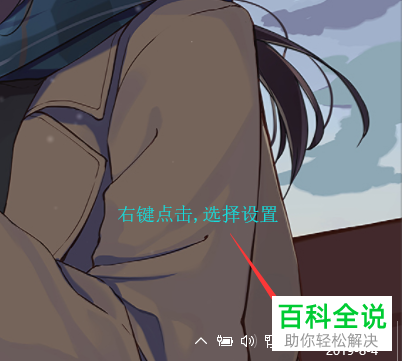
-
2. 第二步打开【设置】窗口后,根据下图箭头所指,点击【按键】。
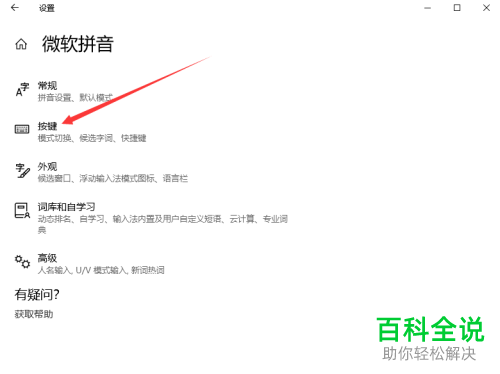
-
3. 最后在【按键】页面中,根据下图箭头所指,将【中/英文模式切换】设置为【无】即可。

方法/步骤2
-
1. 首先第一步先按下【Win+I】快捷键打开【设置】窗口,接着根据下图箭头所指,点击【时间和语言】选项。
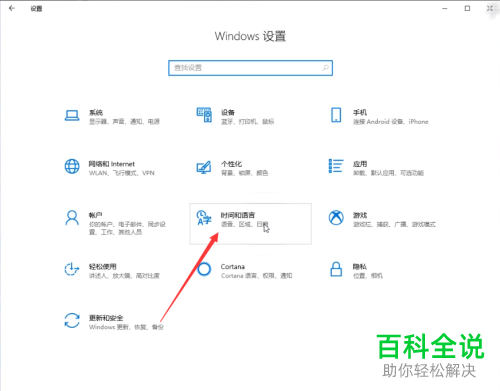
-
2. 第二步进入【时间和语言】页面后,根据下图箭头所指,先点击左侧【语言】,接着点击【拼写、键入和键盘设置】选项。
-
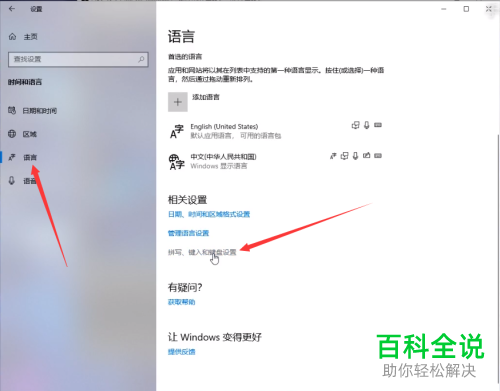
-
3. 第三步进入【输入】页面后,根据下图箭头所指,点击【高级键盘设置】选项。
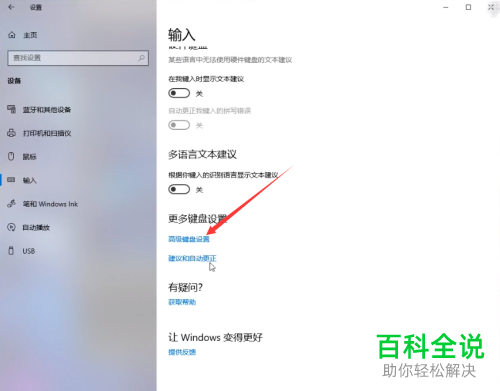
-
4. 最后在跳转的页面中,根据下图箭头所指,将【替代默认输入法】设置为【英语-美式键盘】即可。
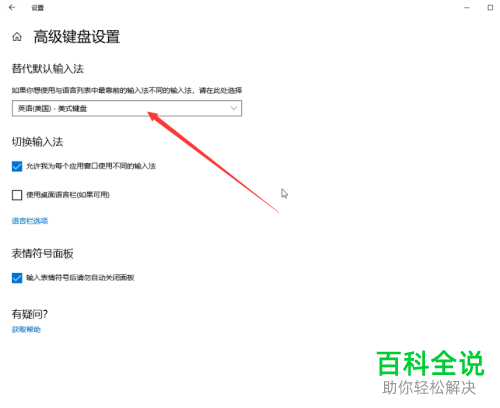
-
以上就是如何将win10系统默认输入法设置为英语的方法。
